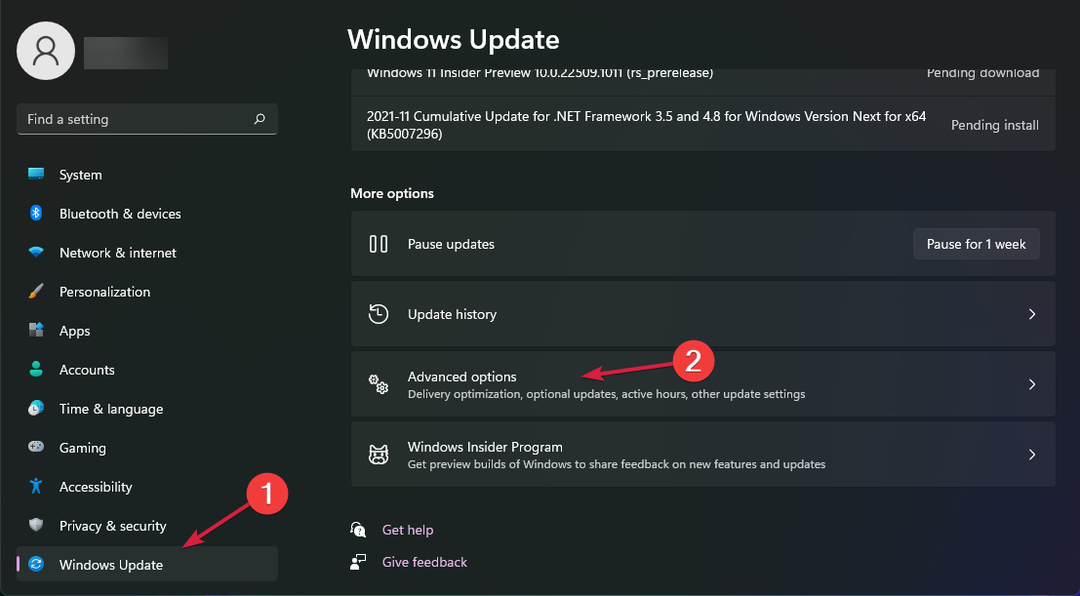- Canon MX310 არის ჭავლური პრინტერი, რომელიც ასევე მხარს უჭერს სკანირების, კოპირების და ფაქსის შესაძლებლობებს, მაგრამ ზოგჯერ სკანერი შეიძლება არ იმუშაოს.
- უმეტეს შემთხვევაში, პრობლემა ჩნდება, თუ დრაივერი არ არის დაინსტალირებული სწორად ან თუ USB კავშირი არ მუშაობს სწორად.
- სკანერმა ასევე შეიძლება შეწყვიტოს მუშაობა, თუ Windows Image Acquisition სერვისი ან სხვა დაკავშირებული სერვისები არ მუშაობს.

Xდააინსტალირეთ ჩამოტვირთვის ფაილზე დაწკაპუნებით
ეს პროგრამული უზრუნველყოფა დაიცავს თქვენს დრაივერებს, დაიცავს თქვენ კომპიუტერის საერთო შეცდომებისა და ტექნიკის უკმარისობისგან. შეამოწმეთ ყველა თქვენი დრაივერი ახლა 3 მარტივი ნაბიჯით:
- ჩამოტვირთეთ DriverFix (დამოწმებული ჩამოტვირთვის ფაილი).
- დააწკაპუნეთ სკანირების დაწყება ყველა პრობლემური დრაივერის მოსაძებნად.
- დააწკაპუნეთ დრაივერების განახლება ახალი ვერსიების მისაღებად და სისტემის გაუმართაობის თავიდან ასაცილებლად.
- DriverFix ჩამოტვირთულია 0 მკითხველი ამ თვეში.
თქვენ უბრალოდ აპირებთ მნიშვნელოვანი დოკუმენტის სკანირებას და უცებ ხვდებით, რომ თქვენი Canon MX310 სკანერი არ მუშაობს.
ეს შეიძლება იყოს იმედგაცრუებული, განსაკუთრებით თუ შეამჩნევთ, რომ Canon სკანერი არ მუშაობს, მაგრამ პრინტერი მუშაობს.
ასევე, თუ თქვენ წააწყდებით Canon-ის პრინტერს არ სკანირებს Windows 10/11-ში პრობლემა, ჩვენ გვაქვს დეტალური სახელმძღვანელო, რომელიც დაგეხმარებათ პრობლემის მოგვარებაში.
თუ თქვენი სკანერი არ მუშაობს, შეგიძლიათ გამორთოთ სკანერი და გამორთოთ დენის კაბელი ტექნიკის გადატვირთვის შესასრულებლად.
გარდა ამისა, შეგიძლიათ ასევე ეწვიოთ Canon-ის მხარდაჭერის გვერდს ან დაუკავშირდეთ მათ მომხმარებელთა სერვისს, რათა შეამოწმოთ შეესაბამება თუ არა სკანერის მოდელი თქვენი სისტემის კონფიგურაციას.
კარგი ამბავი ის არის, რომ ჩვენ გვაქვს ეფექტური გზები პრობლემის მოსაგვარებლად როგორც Windows 10-ზე, ასევე Windows 11-ზე.
მაშ, რა იწვევს Canon-ის სკანერის გაუმართაობას თქვენს Canon პრინტერზე?
რატომ არ სკანირებს ჩემი Canon პრინტერი?
იქნება ეს Canon MG3620 სკანერი არ მუშაობს თუ MX310 არ მუშაობს, სკანერის პრობლემა ძირითადად წარმოიქმნება:
- Canon-ის ახალი სკანერი, რომელიც შესაძლოა არ იყოს თავსებადი თქვენს ოპერაციულ სისტემასთან (OS)
- დაკავშირების პრობლემა, მაგალითად, USB კაბელი სწორად არ არის დაკავშირებული კომპიუტერთან
- Windows 10/11-ის ბოლო განახლებამ შეიძლება მოითხოვოს თქვენი პრინტერის/სკანერის დრაივერის განახლება
- Canon სკანერი არ არის დაკავშირებული თქვენს WiFi-სთან, ამიტომ შეამოწმეთ არის თუ არა WiFi აქტიური და დაკავშირებული
- მოძველებული, დაკარგული ან დაზიანებული მოწყობილობის დრაივერები Canon-ის სკანერისთვის
- ვირუსის ან მავნე პროგრამის შეტევა ან თუ სისტემა გატეხილია, რაც იწვევს მის მოულოდნელ გაყინვას, ავარიას ან გადატვირთვას
პირველი, რაც შეგიძლიათ გააკეთოთ, არის გადატვირთოთ კომპიუტერი, გამორთოთ სკანერი რამდენიმე წუთის განმავლობაში და შემდეგ ისევ ჩართოთ იგი უკანა მხარეს.
ეს ხრიკი ზოგიერთ შემთხვევაში დაგეხმარებათ კომპიუტერებთან და მოწყობილობებთან დაკავშირებული მრავალი პრობლემის გამოსწორებაში.
თუ ის ვერ მუშაობს და გაინტერესებთ, როგორ ვამუშავებ ჩემს სკანერს ჩემს Canon პრინტერზე, შეამოწმეთ ქვემოთ რეზოლუციებისთვის.
როგორ დავაფიქსირო Canon mx310 სკანერი?
1. განაახლეთ Canon MX301 დრაივერი
თუ ახლახან განაახლეთ Windows 10 ან 11-ზე, უნდა იცოდეთ, რომ განახლების შემდეგ თქვენ დაკარგავთ მესამე მხარის ნებისმიერ დრაივერს ზოგად დრაივერებთან ერთად.
ეს შეიძლება იყოს მიზეზი იმისა, რომ თქვენი Canon MX310 დრაივერი აკლია Windows 11-ზე და სკანერი არ მუშაობს. ამ შემთხვევაში, შეგიძლიათ სცადოთ სკანერის დრაივერების ხელით განახლება.
ამისათვის თქვენ უნდა ეწვიოთ Canon-ის ოფიციალური ვებ გვერდი დრაივერის ჩამოტვირთვისთვისდა მოძებნეთ საჭირო დრაივერები. მას შემდეგ რაც იპოვით რაც გჭირდებათ, უბრალოდ ჩამოტვირთეთ და დააინსტალირეთ ისინი ხელით.
სანდო დრაივერის საინსტალაციო ხელსაწყო ასევე შეიძლება გამოყენებულ იქნას Canon MX301 დრაივერის ავტომატურად განახლებისთვის. DriverFix არის ერთ-ერთი ასეთი პროგრამა, რომელიც ჩვენმა პროგრამული უზრუნველყოფის ექსპერტებმა შეამოწმეს. ის დაგეხმარებათ ავტომატურად განაახლოთ დრაივერები და თავიდან აიცილოთ კომპიუტერის დაზიანება, რომელიც გამოწვეულია დრაივერის არასწორი ვერსიის დაყენებით.
გარდა ამისა, თქვენ მიიღებთ სრულად დეტალურ ანგარიშს, რომელშიც დეტალურად იქნება აღწერილი თქვენი Windows-ის დაკარგული, დაზიანებული ან მოძველებული დრაივერების ზუსტი სტატუსი.
⇒მიიღეთ DriverFix
ეს უნდა დაეხმაროს თქვენს სკანერს ხელახლა მუშაობის დაწყებაში.
2. დააყენეთ ის, რომ იმუშაოს თავსებადობის რეჟიმში
- გადადით სკანერზე მის ადგილას, დააწკაპუნეთ მასზე მარჯვენა ღილაკით და აირჩიეთ Თვისებები.

- ში Თვისებები დიალოგი, აირჩიეთ თავსებადობა ჩანართი.
- აი, გადადით თავსებადობა რეჟიმის ველი და შეამოწმეთ გაუშვით ეს პროგრამა თავსებადობაში.

- დაჭერა მიმართეთ და მერე კარგი ცვლილებების შესანახად და გასასვლელად.
ახლა შეამოწმეთ Canon MX310 სკანერი მუშაობს და ის ნორმალურად სკანირებს დოკუმენტებს.
- შესწორება: სკანერის დრაივერი არ არის დაინსტალირებული Canon
- შესწორება: Windows 10-ში Canon-ის სკანერთან კომუნიკაცია შეუძლებელია
- შესწორება: ამ მოწყობილობის გამოსაყენებლად გჭირდებათ WIA დრაივერი
3. გაუშვით აპარატურის და მოწყობილობების პრობლემების მოგვარების პროგრამა
- დააჭირეთ გაიმარჯვე + რ გასაღებები ერთდროულად გასაშვებად გაიქეცი დიალოგი.
- Დაწერე სმდ საძიებო ველში და დააჭირეთ Ctrl + ცვლა + შედი გასაღებები ერთად გასახსნელად ამაღლებული ბრძანების ხაზი.

- ახლა დააკოპირეთ და ჩასვით ქვემოთ მოცემული ბრძანება ბრძანების ხაზი (ადმინისტრატორი) ფანჯარა და დააჭირე შედი:
msdt.exe /id DeviceDiagnostic
- Დააკლიკეთ Მოწინავე წელს აპარატურა და მოწყობილობები პრობლემების გადამჭრელი.

- ახლა აირჩიეთ მიმართეთ შეკეთება ავტომატურად და დააჭირეთ შემდეგი.
- პრობლემების აღმოფხვრა ახლა დაიწყებს სკანერთან დაკავშირებული ნებისმიერი პრობლემის გამოვლენას და თუ აღმოჩნდება, ის ავტომატურად გამოიყენებს გამოსწორებას.
დასრულების შემდეგ, სცადეთ სკანირება თქვენი Canon პრინტერით და შეამოწმეთ მუშაობს თუ არა.
4. შეამოწმეთ სტატუსი Windows-ის საჭირო სერვისებისთვის
- Გააღე გაიქეცი კონსოლზე დაჭერით გაიმარჯვე + რ გასაღებები ერთად.
- შემდეგ აკრიფეთ სერვისები.msc საძიებო ველში და დააჭირეთ შედი.

- მოძებნეთ Windows Image Acquisition (WIA) სერვისი მარჯვენა მხარეს სერვისი მენეჯერი.
- დააწკაპუნეთ მასზე მარჯვენა ღილაკით და აირჩიეთ Თვისებები.

- ში Თვისებები დიალოგის ქვეშ გენერალი ჩანართი, გადადით გაშვების ტიპი და დააყენეთ ეს ველი Ავტომატური.
- ახლა, გადადით სერვისის სტატუსი და შეამოწმეთ მუშაობს თუ არა.

- თუ არა, დააჭირეთ დაწყება სერვისის გასაშვებად.

- გაიმეორეთ ნაბიჯები 3 რომ 9 სთვის DCOM სერვერის პროცესის გამშვები, Shell Hardware Detection, დისტანციური პროცედურის ზარი, და RPC Endpoint Mapper მომსახურებაც.
ახლა, შეამოწმეთ, თუ თქვენი სკანერის არ მუშაობს პრობლემა მოგვარებულია.
5. შეასრულეთ სუფთა ჩექმა
- დააჭირეთ გაიმარჯვე + რ მალსახმობების გასახსნელად გაიქეცი კონსოლი.
- ტიპი msconfig საძიებო ზოლში და დააწკაპუნეთ ᲙᲐᲠᲒᲘ.

- გადადით სერვისები ჩანართში Სისტემის კონფიგურაცია ფანჯარა, აირჩიეთ Microsoft-ის ყველა სერვისის დამალვა და დააწკაპუნეთ Ყველას გაუქმება ღილაკი.

- ახლა, ნავიგაცია Დაწყება ჩანართი და დააწკაპუნეთ გახსენით სამუშაო მენეჯერი.

- Ქვეშ Დაწყება ჩანართში Პროცესების ადმინისტრატორი, დააწკაპუნეთ სიის პირველ სერვისზე მარჯვენა ღილაკით და აირჩიეთ გამორთვა.

- გაიმეორეთ ნაბიჯი 5 ჩამონათვალის დანარჩენი სერვისებისთვის.
- დახურვა Პროცესების ადმინისტრატორი და დაუბრუნდით Სისტემის კონფიგურაცია ფანჯარა.
- დაჭერა მიმართეთ და კარგი ცვლილებების შესანახად.
ახლა, გადატვირთეთ თქვენი კომპიუტერი, კვლავ შეაერთეთ სკანერი და შეამოწმეთ პრობლემა მოგვარებულია თუ არა.
კიდევ რა შემიძლია გავაკეთო სკანერის გამოსასწორებლად, თუ ის არ მუშაობს?
თუ ზემოთ მოყვანილი მეთოდები არ მუშაობს და გაინტერესებთ, რატომ არ სკანირებს ჩემი Canon პრინტერი, აი, რა შეგიძლიათ გააკეთოთ:
➡ დარწმუნდით, რომ ჩაატარეთ ვირუსის სრული სკანირება რეგულარული ინტერვალებით, ჩაშენებული ან მესამე მხარის ანტივირუსის გამოყენებით. ეს დაბლოკავს ნებისმიერ ვირუსს ან მავნე პროგრამას.
➡ დარწმუნდით, რომ USB-ს აკავშირებთ პირდაპირ კომპიუტერთან და არა USB კერის მეშვეობით.
➡ ჩადეთ ინვესტიცია USB კაბელში, რომლის სიგრძე 1 მეტრზე ნაკლებია.
➡ წაშალეთ პროგრამული უზრუნველყოფა და დააინსტალირეთ სწორად, თუ ის ჯერ არ არის.
➡ სცადეთ სხვა USB კაბელი ან შეაერთეთ იგი სხვა USB პორტთან.
➡ გადაამოწმეთ შეცდომის შეტყობინება სკანერის პანელზე, რათა შეამოწმოთ რაიმე ტექნიკის პრობლემა.
ამ მეთოდმა, როგორც ჩანს, გადაჭრა Canon-ის სკანერის არ მუშაობის პრობლემა Windows 11-ზე და ასევე Windows 10-ზე ბევრი მომხმარებლისთვის.
გარდა ამისა, თქვენ ასევე შეგიძლიათ შეამოწმოთ ნებისმიერი მომლოდინე Windows განახლება, რაც ხშირად არის სისტემის ან მოწყობილობის მრავალი პრობლემის მიზეზი.
მაგრამ, თუ პრობლემაა ყველა სკანერთან (Epson/HP/Cannon), ანუ, თუ თქვენი სკანერი Windows-ში არ არის გამოვლენილი, აი რა უნდა გააკეთოს.
თუმცა, თუ რაიმე სხვა პრობლემა გაქვთ Cannon სკანერებთან ან სხვა სკანერებთან დაკავშირებით, შეგიძლიათ შეგვატყობინოთ ქვემოთ მოცემულ კომენტარების ველში.
 ჯერ კიდევ გაქვთ პრობლემები?გაასწორეთ ისინი ამ ხელსაწყოთი:
ჯერ კიდევ გაქვთ პრობლემები?გაასწორეთ ისინი ამ ხელსაწყოთი:
- ჩამოტვირთეთ ეს PC Repair Tool შესანიშნავად შეფასდა TrustPilot.com-ზე (ჩამოტვირთვა იწყება ამ გვერდზე).
- დააწკაპუნეთ სკანირების დაწყება იპოვონ Windows-ის პრობლემები, რამაც შეიძლება გამოიწვიოს კომპიუტერის პრობლემები.
- დააწკაპუნეთ შეკეთება ყველა დაპატენტებულ ტექნოლოგიებთან დაკავშირებული პრობლემების გადასაჭრელად (ექსკლუზიური ფასდაკლება ჩვენი მკითხველებისთვის).
Restoro ჩამოტვირთულია 0 მკითხველი ამ თვეში.